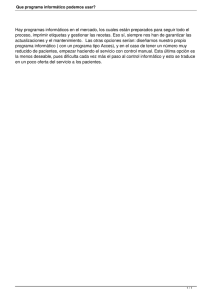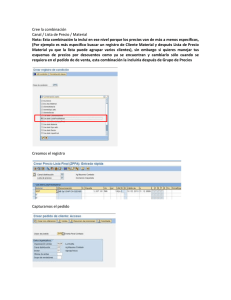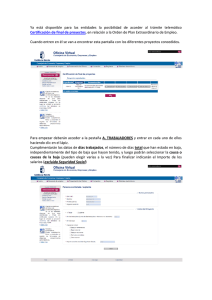Manual para solicitud de material informático y aulas de informática
Anuncio
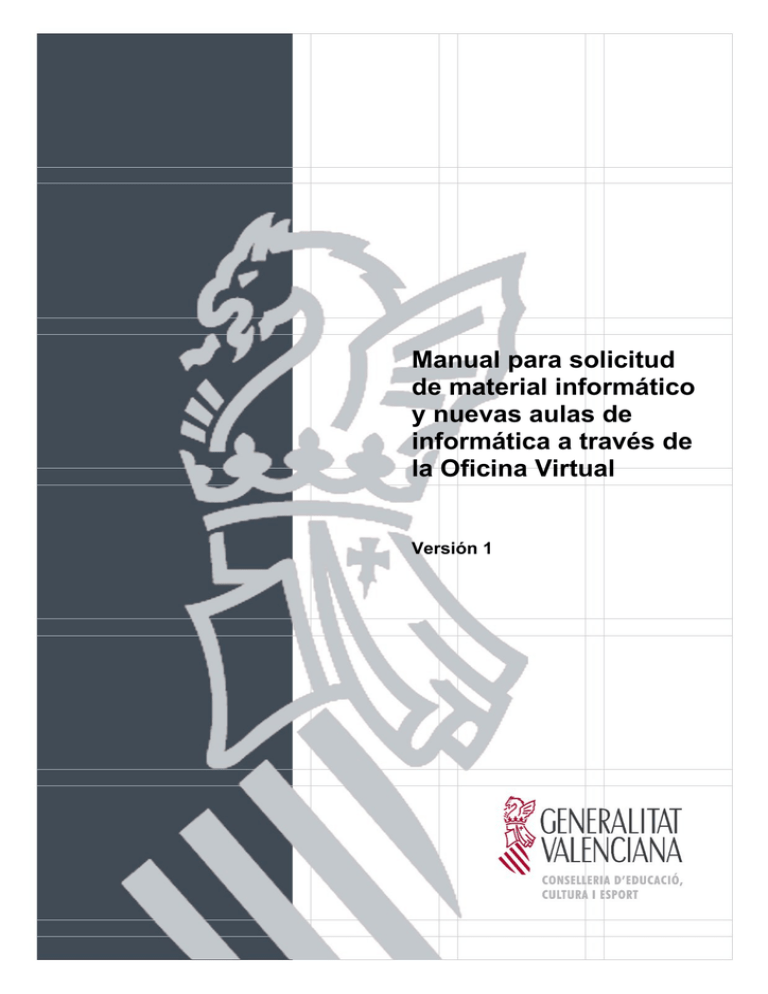
Manual para solicitud de material informático y nuevas aulas de informática a través de la Oficina Virtual Versión 1 Subdirecció General d’Innovació Tecnològica Educativa Manual material informático Oficina Virtual ÍNDICE ÍNDICE...............................................................................................................1 1. OBJETO........................................................................................................3 2. PROCEDIMIENTO DE ACCESO Y CUMPLIMENTACIÓN OFICINA VIRTUAL............................................................................................................3 3. FORMULARIO EQUIPAMIENTO - SOLICITUD DE AULA DE INFORMÁTICA DE PRIMARIA.........................................................................7 3.1 PESTAÑA “DATOS DEL CENTRO DOCENTE SOLICITANTE”...............7 3.2 PESTAÑA “INFORMACIÓN BÁSICA DEL CENTRO”..............................8 3.3 PESTAÑA “OBSERVACIONES”................................................................9 3.4 PESTAÑA “RELACIÓN DE DOCENTES PARTICIPANTES Y GRUPOS” .........................................................................................................................10 3.5 PESTAÑA “PROYECTO”.........................................................................11 4. FORMULARIO EQUIPAMIENTO - SOLICITUD DE AULA DE INFORMÁTICA DE SECUNDARIA.................................................................12 4.1 PESTAÑA “DATOS DEL CENTRO DOCENTE SOLICITANTE”.............12 4.2 PESTAÑA “INFORMACIÓN BÁSICA DEL CENTRO”............................13 4.3 PESTAÑA “OBSERVACIONES”..............................................................14 4.4 PESTAÑA “PROYECTO”.........................................................................15 5. FORMULARIO EQUIPAMIENTO - SOLICITUD DE MATERIAL NUEVO O USADO............................................................................................................16 5.1 PESTAÑA “DATOS DEL CENTRO”........................................................16 5.2 PESTAÑA “DATOS DEL MATERIAL SOLICITADO”..............................17 Versión: 1 Pág:1 Subdirecció General d’Innovació Tecnològica Educativa Manual material informático Oficina Virtual 5.3 PESTAÑA “OBSERVACIONES”..............................................................18 5.4 PESTAÑA “DOCUMENTACIÓN ADJUNTA”...........................................19 6. FORMULARIO EQUIPAMIENTO - SOLICITUD DE REPOSICIÓN DE MATERIAL INFORMÁTICO POR ROBO........................................................20 6.1 PESTAÑA “DATOS DEL CENTRO”........................................................20 6.2 PESTAÑA “DATOS DEL MATERIAL SOLICITADO”..............................21 6.3 PESTAÑA “DOCUMENTACIÓN ADJUNTA”...........................................22 7. COPIA TEMPORAL.....................................................................................23 8. NOTIFICACIONES......................................................................................24 Versión: 1 Pág:2 Subdirecció General d’Innovació Tecnològica Educativa Manual material informático Oficina Virtual 1. OBJETO El objeto del manual es indicar los pasos a seguir para cumplimentar los siguientes trámites telemáticos en la plataforma OVICE (Oficina Virtual) para peticiones de material informático y nuevas aulas de informática: 1. 2. 3. 4. SOLICITUD DE AULA DE INFORMÁTICA DE PRIMARIA SOLICITUD DE AULA DE INFORMÁTICA DE SECUNDARIA SOLICITUD DE REPOSICIÓN DE MATERIAL INFORMÁTICO POR ROBO SOLICITUD DE MATERIAL NUEVO O USADO 2. PROCEDIMIENTO DE ACCESO Y CUMPLIMENTACIÓN OFICINA VIRTUAL El procedimiento de acceso y cumplimentación por parte de los centros educativos a los formularios de material informático y nuevas aulas de informática es el siguiente: 1. Acceder a través del navegador web (Mozilla Firefox, Internet Explorer 7 o superior, Google Chrome, etc.) a la dirección: https://oficinavirtual.gva.es/oficina_gva/ Versión: 1 Pág:3 Subdirecció General d’Innovació Tecnològica Educativa Manual material informático Oficina Virtual 2. Buscar el trámite que se desea realizar seleccionándolo en el listado de los “Trámites disponibles”. Los trámites aparecen por orden alfabético. En este caso: • • • • EQUIPAMIENTO - SOLICITUD DE AULA DE INFORMÁTICA DE PRIMARIA EQUIPAMIENTO - SOLICITUD DE AULA DE INFORMÁTICA DE SECUNDARIA EQUIPAMIENTO - SOLICITUD DE REPOSICIÓN DE MATERIAL INFORMÁTICO POR ROBO EQUIPAMIENTO - SOLICITUD DE MATERIAL NUEVO O USADO Una vez seleccionado el formulario correspondiente, hacer clic en “Acceder”. 3. Para autenticarse en la aplicación hay que seleccionar la opción “Usuario ITACA”. Sólo puede acceder el/la director/a del centro, introduciendo el mismo usuario y contraseña con el que accede a ITACA. Versión: 1 Pág:4 Subdirecció General d’Innovació Tecnològica Educativa Manual material informático Oficina Virtual 5. Cada formulario tiene una serie de pestañas que se deberán cumplimentar para solicitar el trámite. La primera pestaña aparecerá cumplimentada con los datos del centro. Para pasar de una pestaña a otra puede hacer clic en “Siguiente” o bien hacer clic directamente sobre la pestaña en el menú superior. 6. El formulario no se podrá enviar si algún campo marcado como obligatorio (“*”) está en blanco. Versión: 1 Pág:5 Subdirecció General d’Innovació Tecnològica Educativa Manual material informático Oficina Virtual 7. Al acabar de cumplimentar los datos del formulario hay que hacer clic en “Enviar”. El proceso de envío no finaliza hasta que aparezca en pantalla el mensaje “Su tramitación se ha realizado correctamente”. Si no ha cumplimentado algún campo marcado como obligatorio la aplicación lo indicará en este paso. 8. Una vez enviado, se recomienda descargar una copia del trámite realizado. 9. En la misma página de confirmación de envío del formulario aparece también la opción “Limpiar los datos guardados en la sesión”, que se recomienda realizar. 10. La copia del trámite puede descargase a posteriori accediendo al “Área personal”, y posteriormente, en el apartado “Envíos realizados”. 11. Los trámites remitidos serán tramitados por el órgano competente. Versión: 1 Pág:6 Subdirecció General d’Innovació Tecnològica Educativa Manual material informático Oficina Virtual 3. FORMULARIO EQUIPAMIENTO - SOLICITUD DE AULA DE INFORMÁTICA DE PRIMARIA 3.1 Pestaña “DATOS DEL CENTRO DOCENTE SOLICITANTE” • Versión: 1 En esta pestaña se cargan automáticamente los datos correspondientes al centro educativo y al director del mismo. Pág:7 Subdirecció General d’Innovació Tecnològica Educativa Manual material informático Oficina Virtual 3.2 Pestaña “INFORMACIÓN BÁSICA DEL CENTRO” • • • • • • • • Versión: 1 Número de aulas de informática: Debe indicarse obligatoriamente el número de aulas de informática (campo obligatorio). Número de unidades: Debe indicarse opcionalmente el número de unidades. Disponibilidad de conexión a Internet (no considerar la conexión a Internet de Secretaría): Debe marcarse obligatoriamente si existe o no disponibilidad de conexión a Internet. ¿El centro posee un espacio definitivo y estable para la creación de una ula de informática (las aulas prefabricadas no se consideran)?: Debe marcarse obligatoriamente “sí” o “no”. En caso afirmativo, indique la superficie aproximada de dicha aula (m2): En caso de haber seleccionado la opción “sí” en el campo anterior, deberá indicarse el número de metros cuadrados de la superficie. En caso negativo, no hay que rellenar el campo. ¿El centro tiene instalado en el aula el cableado de red para conectar a internet los ordenadores?: Debe marcarse obligatoriamente “sí” o “no”. Indique el número de tomas eléctricas que tiene el aula: Debe rellenarse en caso de haber marcado “sí” en el campo anterior. Indique el número de tomas de red que tiene el aula: Debe rellenarse en caso de haber marcado “sí” en el campo anterior. Pág:8 Subdirecció General d’Innovació Tecnològica Educativa Manual material informático Oficina Virtual 3.3 Pestaña “OBSERVACIONES” • Versión: 1 Observaciones: Campo opcional para añadir observaciones a la solicitud. Pág:9 Subdirecció General d’Innovació Tecnològica Educativa Manual material informático Oficina Virtual 3.4 Pestaña “RELACIÓN DE DOCENTES PARTICIPANTES Y GRUPOS” • Versión: 1 Indicar relación de docentes participantes y grupos: En cada columna deben indicarse los datos que se especifican. Se pueden añadir filas si es necesario relacionar más de un profesor, así como eliminar filas en caso de equivocarnos. Pág:10 Subdirecció General d’Innovació Tecnològica Educativa Manual material informático Oficina Virtual 3.5 Pestaña “PROYECTO” Versión: 1 • En esta pantalla se debe adjuntar obligatoriamente el proyecto que defina la utilización de Lliurex como recurso en el aula de informática (primer campo). • Se debará adjuntar un croquis del aula obligatoriamente cuando se haya marcado que “sí” en el campo de la pestaña INFORMACIÓN BÁSICA DEL CENTRO en el cual se pregunta si e l centro posee un espacio definitivo y estable para la creación de una aula de informática. En caso contrario, no es necesario. Pág:11 Subdirecció General d’Innovació Tecnològica Educativa Manual material informático Oficina Virtual 4. FORMULARIO EQUIPAMIENTO - SOLICITUD DE AULA DE INFORMÁTICA DE SECUNDARIA 4.1 Pestaña “DATOS DEL CENTRO DOCENTE SOLICITANTE” • Versión: 1 En esta pestaña se cargan automáticamente los datos correspondientes al centro educativo y al director del mismo. Pág:12 Subdirecció General d’Innovació Tecnològica Educativa Manual material informático Oficina Virtual 4.2 Pestaña “INFORMACIÓN BÁSICA DEL CENTRO” • • • • • • • • Versión: 1 Número de aulas de informática: Debe indicarse obligatoriamente el número de aulas de informática (campo obligatorio). Número de unidades: Debe indicarse opcionalmente el número de unidades. Disponibilidad de conexión a Internet (no considerar la conexión a Internet de Secretaría): Debe marcarse obligatoriamente si existe o no disponibilidad de conexión a Internet. ¿El centro posee un espacio definitivo y estable para la creación de una ula de informática (las aulas prefabricadas no se consideran)?: Debe marcarse obligatoriamente “sí” o “no”. En caso afirmativo, indique la superficie aproximada de dicha aula (m2): En caso de haber seleccionado la opción “sí” en el campo anterior, deberá indicarse el número de metros cuadrados de la superficie. En caso negativo, no hay que rellenar el campo. ¿El centro tiene instalado en el aula el cableado de red para conectar a internet los ordenadores?: Debe marcarse obligatoriamente “sí” o “no”. Indique el número de tomas eléctricas que tiene el aula: Debe rellenarse en caso de haber marcado “sí” en el campo anterior. Indique el número de tomas de red que tiene el aula: Debe rellenarse en caso de haber marcado “sí” en el campo anterior. Pág:13 Subdirecció General d’Innovació Tecnològica Educativa Manual material informático Oficina Virtual 4.3 Pestaña “OBSERVACIONES” • Versión: 1 Observaciones: Campo opcional para añadir observaciones a la solicitud. Pág:14 Subdirecció General d’Innovació Tecnològica Educativa Manual material informático Oficina Virtual 4.4 Pestaña “PROYECTO” • Versión: 1 Se debará adjuntar un croquis del aula obligatoriamente cuando se haya marcado que “sí” en el campo de la pestaña INFORMACIÓN BÁSICA DEL CENTRO en el cual se pregunta si e l centro posee un espacio definitivo y estable para la creación de una aula de informática. En caso contrario, no es necesario. Pág:15 Subdirecció General d’Innovació Tecnològica Educativa Manual material informático Oficina Virtual 5. FORMULARIO EQUIPAMIENTO MATERIAL NUEVO O USADO - SOLICITUD DE 5.1 Pestaña “DATOS DEL CENTRO” • Versión: 1 En esta pestaña se cargan automáticamente los datos correspondientes al centro educativo y al director del mismo. Pág:16 Subdirecció General d’Innovació Tecnològica Educativa Manual material informático Oficina Virtual 5.2 Pestaña “DATOS DEL MATERIAL SOLICITADO” • • Elegir material informático nuevo o usado: Debe seleccionarse obligatoriamente si el material a elegir es nuevo o usado. Tipo de material que necesita: Debe indicarse, obligatoriamente, las unidades del material que se necesite. En caso de no necesitar un material concreto, se dejará en blanco. Tal y como se indica en el formulario, si no se adapta ninguno de los materiales descritos, deberá indicarse el número de unidades en el campo “OTROS (indicar unidades)” y especificar el matrial en el siguiente campo. • Versión: 1 Uso que se le va a dar al material: Debe indicarse obligatoriamente el uso que se le va a dar al material. Pág:17 Subdirecció General d’Innovació Tecnològica Educativa Manual material informático Oficina Virtual 5.3 Pestaña “OBSERVACIONES” Observaciones: Campo opcional para añadir observaciones a la solicitud. Versión: 1 Pág:18 Subdirecció General d’Innovació Tecnològica Educativa Manual material informático Oficina Virtual 5.4 Pestaña “DOCUMENTACIÓN ADJUNTA” • Versión: 1 Documentación aportada: Se puede adjuntar opcionalmente un fichero (formato .odt, .doc, .pdf, .rar, .zip, …) con un espacio máximo de 25 Mb. En cualquier caso se recomienda comprimir el fichero con la finalidad de reducir su espacio. Pág:19 Subdirecció General d’Innovació Tecnològica Educativa Manual material informático Oficina Virtual 6. FORMULARIO EQUIPAMIENTO - SOLICITUD DE REPOSICIÓN DE MATERIAL INFORMÁTICO POR ROBO 6.1 Pestaña “DATOS DEL CENTRO” • Versión: 1 En esta pestaña se cargan automáticamente los datos correspondientes al centro educativo y al director del mismo. Pág:20 Subdirecció General d’Innovació Tecnològica Educativa Manual material informático Oficina Virtual 6.2 Pestaña “DATOS DEL MATERIAL SOLICITADO” • • Versión: 1 Material: Debe rellenarse obligatoriamente la tabla de material, completando los datos indicados en cada columna (Descripción/Código del artículo/Número de serie). Comentario: Se pueden añadir comentarios opcionalmente. Pág:21 Subdirecció General d’Innovació Tecnològica Educativa Manual material informático Oficina Virtual 6.3 Pestaña “DOCUMENTACIÓN ADJUNTA” • Versión: 1 Denuncia: Debe adjuntarse, obligatoriamente, la denuncia escaneada en formato pdf (máximo 25 Mb). Pág:22 Subdirecció General d’Innovació Tecnològica Educativa Manual material informático Oficina Virtual 7. COPIA TEMPORAL Durante el proceso de cumplimentación del formulario, puede hacer una copia temporal de los datos que ya están introducidos para no perderlos en caso de que no pueda acabar el proceso de envío. Para ello hacer clic en la opción “Copia temporal” → “Almacenar en mi ordenador”, e indicar dónde se desea guardar el fichero. Para restaurar los datos guardados en caso de pérdida, hay que cargarlos desde el fichero que se generó y hacer clic en la opción “Cargar datos del fichero seleccionado”. Versión: 1 Pág:23 Subdirecció General d’Innovació Tecnològica Educativa Manual material informático Oficina Virtual 8. NOTIFICACIONES Una vez el centro haya completado y enviado la solicitud, la plataforma Oficina Virtual enviará notificaciones a través del correo electrónico cuando se realice un cambio de fase del expediente. Estas fases son: • • • • • • • • • Versión: 1 Remitido: fase inicial, confirma que el formulario se ha enviado correctamente. Pendiente documentación: fase en la que se requiere documentación para poder seguir su trámite. Pendiente aprobación Inspección: fase en la que se requiere la intervención de Inspección Educativa para su aprobación/rechazo (ésta fase no existe en el formulario SOLICITUD DE MATERIAL NUEVO O USADO). En estudio SAI: fase en la cual el expediente está siendo revisado por personal del SAI. Aceptada: fase en la cual se confirma el envío de material. Denegada: el expediente no procede. Fase final. Rechazada: el expediente ha sido rechazado por falta de documentación (transcurrido un periodo de subsanación) o por parte de Inspección Educativa. Fase final. Aceptada – Pendiente disponibilidad: el expediente ha sido aceptado pero se encuentra a la espera de recibir el material. Finalizada: el material se ha distribuido. Fase final. Pág:24